Používání telegramu na iPhone

- 863
- 71
- Gabin Sladký
„Telegram“ během několika let jeho existence se stal velmi populárním poslem. Stále více uživatelů mu dává přednost, protože program neobsahuje reklamu a také zařízení nepřetěžuje. Aplikace funguje na jakémkoli operačním systému, takže téměř každý může cítit jeho výhody. V dnešním materiálu s vámi zváží, jak používat aplikaci Telegram na iPhone. Článek bude užitečný pro ty, kteří budou poprvé používat posel a nejsou si jisti, že to dokáže nezávisle rozumět.

Funkce telegramu vám umožňuje používat program iPhone.
Jak používat telegram na iPhone
Instalace a první spuštění
- Chcete -li stáhnout telegram do svého smartphonu, musíte použít AppStore App Store. Po spuštění aplikace zadejte telegram do vyhledávacího řádku a poté klikněte na tlačítko „Nainstalovat“.

- Počkejte od několika sekund do několika minut, dokud nebude program nainstalován. Doba instalace bude v neposlední řadě záviset na rychlosti internetu.
- Najděte program v nabídce iPhone a spusťte kliknutím na ikonu.
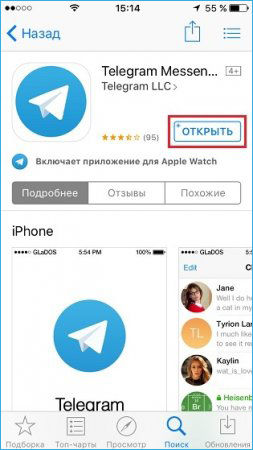
- Zadejte své telefonní číslo do odpovídajícího pole, ke kterému chcete navázat účet „Telegram“.
- V odpovědi přijde aktivační kód, který bude také třeba zadat. Po několika sekundách se otevře hlavní nabídka aplikace.
Jak číst a odesílat zprávy
Protože zasílání zpráv je hlavní funkcí jakéhokoli posel, budete tuto funkci nejčastěji používat. Jak vyměňovat zprávy v Messenger „Telegram“?
- Spusťte aplikaci, po které se otevře hlavní nabídka, která zobrazuje celý seznam dialogů. Ikona seznamu chatu je v dolní nabídce aplikace uprostřed.
- Chcete -li číst nové zprávy, vyberte chat, poblíž, na kterém je postava na pravé straně s počtem nepřečtených zpráv. Mimochodem, celkový počet nepřečtených zpráv se také zobrazí na ikoně telegramu v nabídce smartphonu, jakož i na ikoně chatu v dolní nabídce.
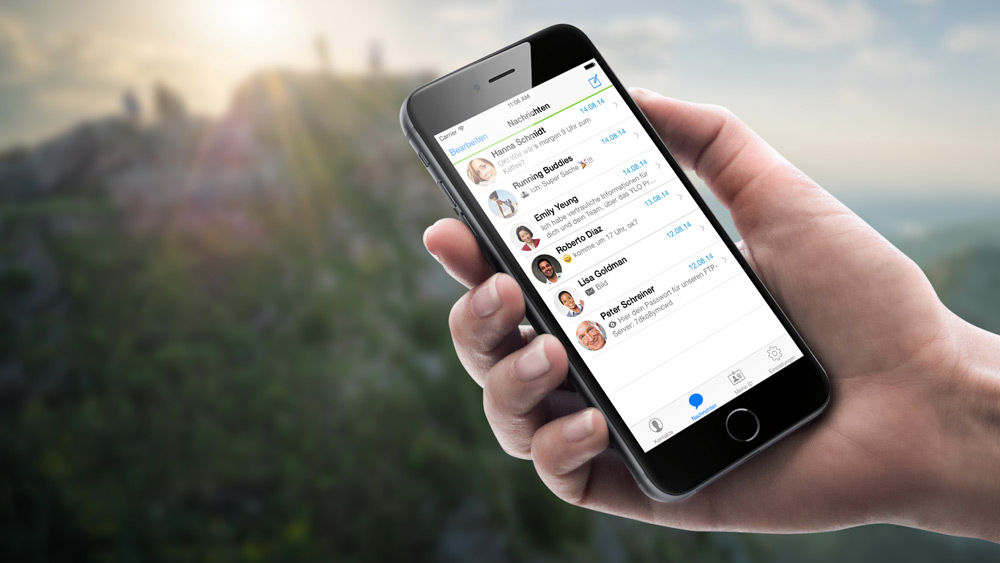
- Po přečtení zprávy můžete okamžitě odpovědět. Chcete -li to provést, vytiskněte text ve vstupním poli v dolní části korespondence. Ikona odesílání zpráv se v ní okamžitě objeví, kliknutím na kterou odešle text.
- Pokud potřebujete napsat novou zprávu a nereagovat na příchozí, klikněte na ikonu v pravém horním rohu obrazovky a poté vyberte účastníky ze seznamu kontaktů. Otevře se korespondence, přidejte text do vstupního pole a stiskněte tlačítko Odeslat.
Jak přidat emodži nebo nálepku, poslat přílohu, hlas nebo video zprávu
Stejně jako jakýkoli jiný program výměny zpráv může Telegram nejen posílat textové zprávy, ale může je také diverzifikovat zábavným obrázkem nebo nálepkou, stejně jako zvukovou zprávu. Kromě toho můžete poslat téměř jakýkoli soubor s velikostí až 1,5 gigabajtů, což z něj činí téměř nezbytný nástroj pro osobní a obchodní korespondenci.
- Chcete -li odeslat emodži, použijte postavené iOS -in ve standardní klávesnici. Jakmile začnete vstupovat do textu, můžete ikonu vidět ve formě úsměvu. Klikněte na to a vyberte požadovaný úsměv.
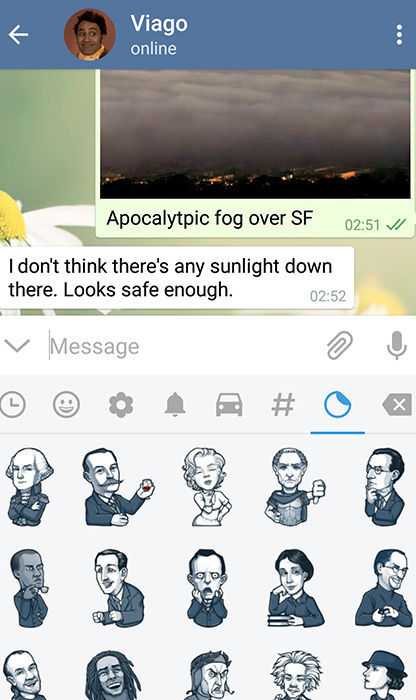
- Chcete -li přidat emodži, zadejte @Staker do pole pro zprávu a poté vložte jakýkoli úsměv. Bot okamžitě nabídne několik vhodných samolepek na výběr. Klikněte na vás jako a on okamžitě půjde k vašemu partnerovi.
- Chcete -li odeslat hlasovou zprávu, na pravé straně pole vstupu textu podržte tlačítko mikrofon. Záznam bude pokračovat, zatímco jej držíte. Jakmile to necháte jít, zpráva bude odeslána. Pokud potřebujete zaznamenat video zprávu, klikněte na tlačítko mikrofon. Aplikace přepíná tlačítko pro psaní videa. Záznam se provádí podle stejného principu jako zvuk.
- Chcete -li odeslat přílohu, klikněte na ikonu držáku a poté vyberte jednu z možností - kamera, galerie, video, hudbu, soubory, kontakt nebo geolokace. Dále postupujte podle pokynů programu.
Jak ukládat fotografie a videa
Pokud často vyměňujete fotografie a videa prostřednictvím „Telegramu“, pravděpodobně vám pošlete soubory, které pak chcete uložit do paměti zařízení. To je velmi jednoduché.
- Držte prst na fotografii nebo videu, dokud neuvidíte nabídku vyskakovacího objemu.
- Vyberte „Uložit“.
- Přejděte do galerie a najděte uložený soubor. Aplikace vytvoří samostatnou složku „telegramu“, ve které si zachovává všechny mediální soubory.
Jak vidíte, všechno je velmi jednoduché. Stačí stisknout několik položek nabídky.
Nastavení aplikace
Pokud potřebujete nakonfigurovat některé funkce aplikací, přejděte do nabídky Nastavení následovně. Spusťte aplikaci, po níž v dolní nabídce seznamu chatu stiskněte pravou ikonu „Nastavení“.
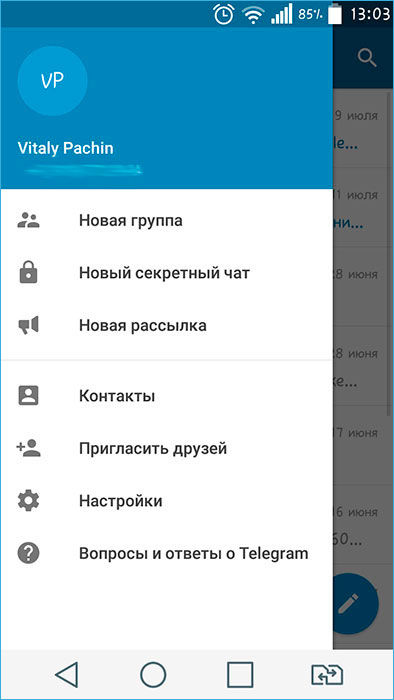
Vyberte nabídku, kterou potřebujete:
- Oznámení a zvuk;
- Důvěrnost a bezpečnost;
- Data a disk;
- Von chat;
- Předmět;
- Jazyk;
- Zprávy.
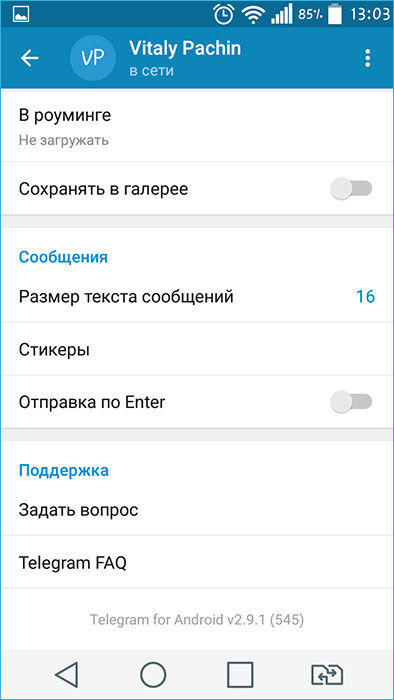
Po změně nastavení se vraťte do hlavního okna.
Jak se dostat z aplikace
Telegram můžete opustit dvěma způsoby: násilně jej zavřete nebo opustit svůj účet. Zvažte každou metodu podrobněji.
Jak násilně zavřít
- Stisknutím tlačítka „Home“ dvakrát spusťte seznam pokročilých aplikací. Pokud jste šťastným vlastníkem iPhone X, spusťte prst ze spodní části obrazovky nahoru.
- Najděte Telegram Messenger v seznamu a držte kartu prstem, otřete ji.
- Aplikace bude okamžitě uzavřena a oznámení nepřijde.
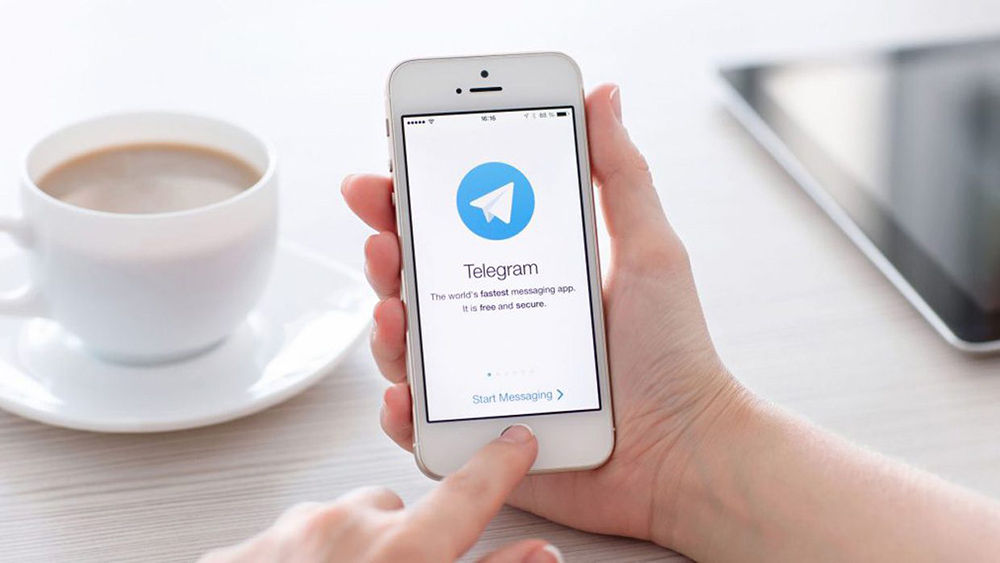
Vezměte prosím na vědomí, že pokud oznámení nepřijdou poté, co jste násilně dokončili práci telegramu.
Jak se dostat z účtu
- V seznamu chatů přejděte na „Nastavení“ kliknutím na dolní nabídku stejného názvu na pravé straně.
- V blízkosti fotografie profilu v pravém horním rohu klikněte na tlačítko „Upravit“ a poté vyberte „Exit“.
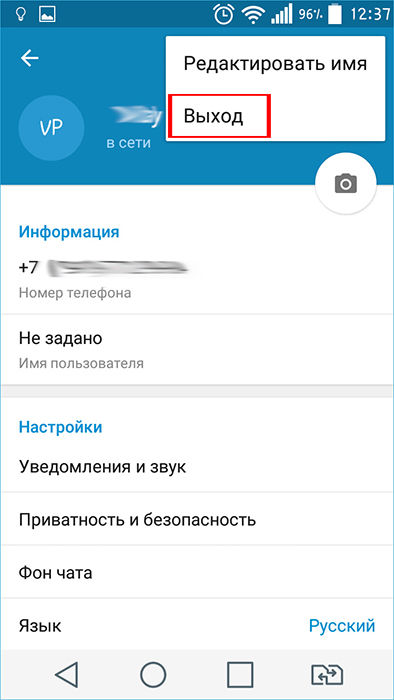
- Vezměte prosím na vědomí, že pro druhý vchod budete muset znovu zastupovat telefonní číslo a potvrzovací kód.
Závěr
Doufáme, že při používání telegramu messenger na iPhone nebudete mít potíže. Pokud však máte nějaké dotazy, zeptejte se jich v komentářích.

